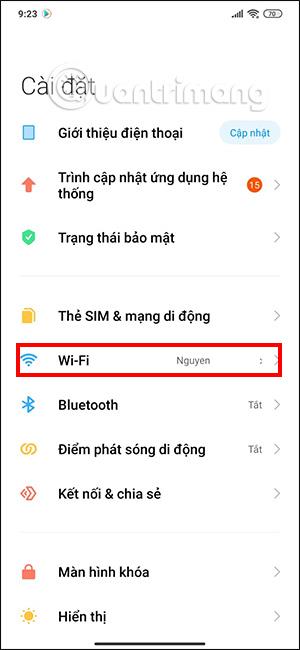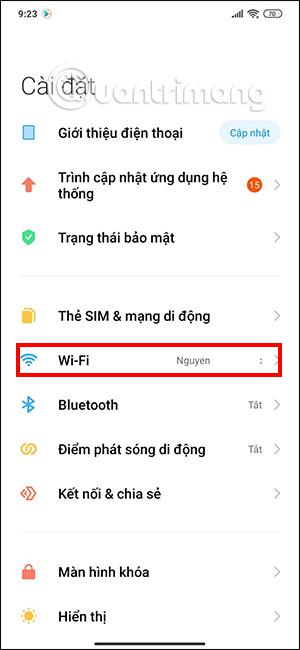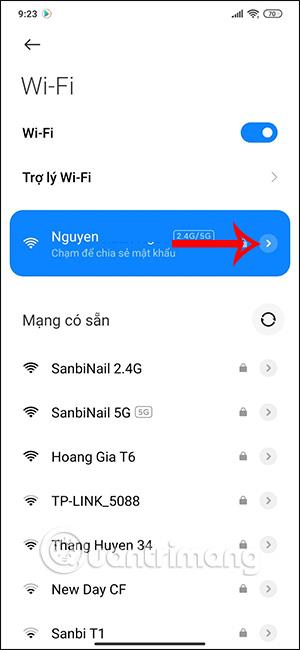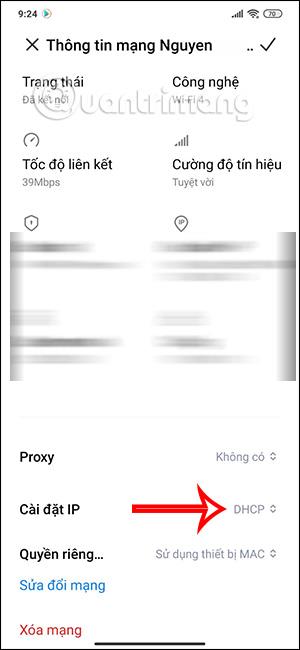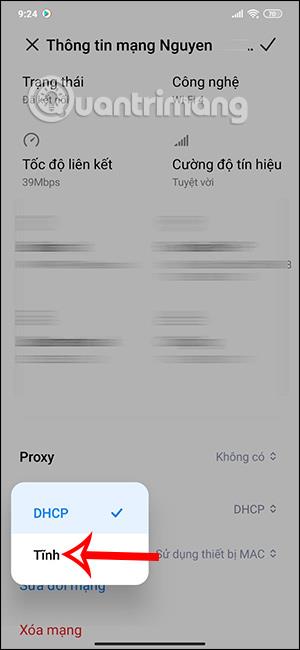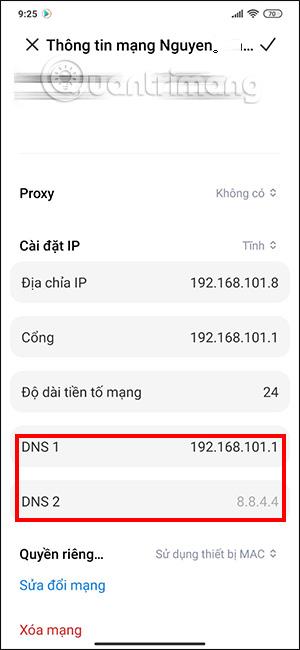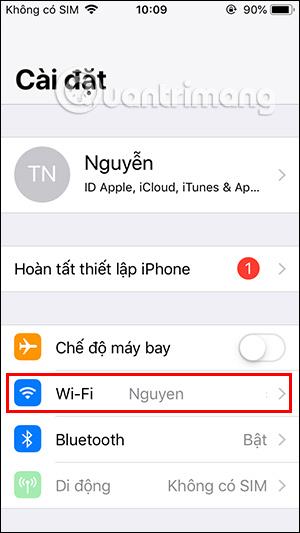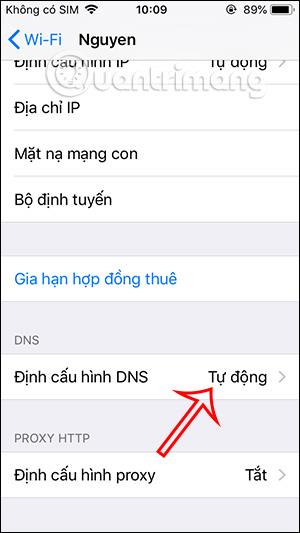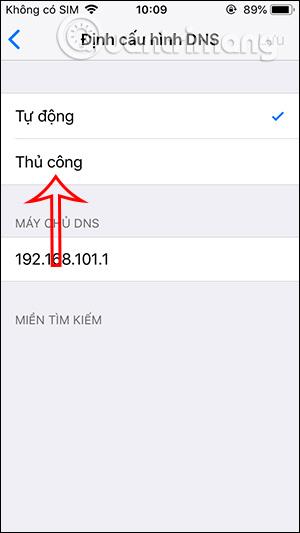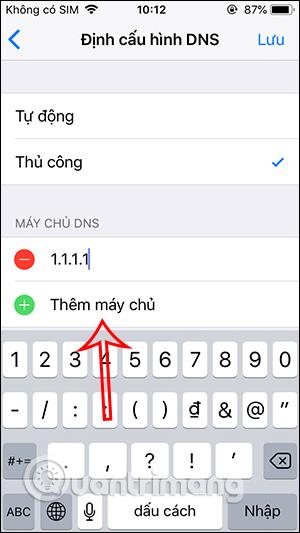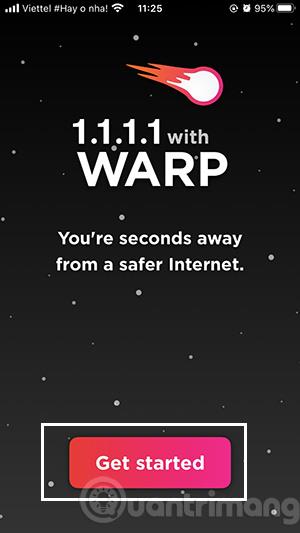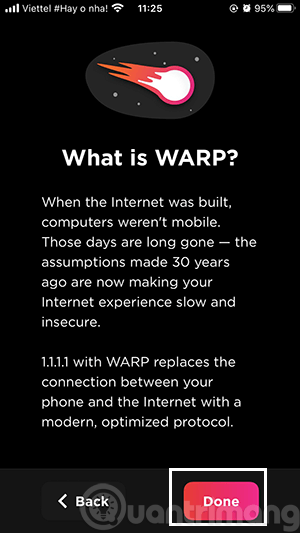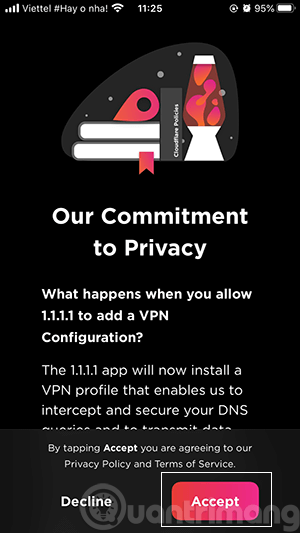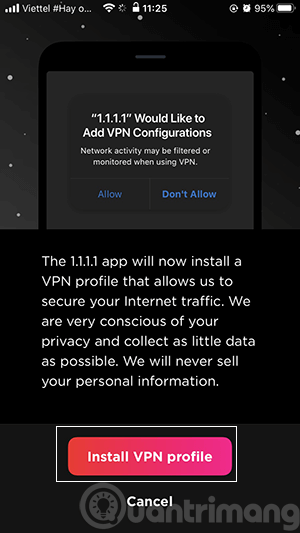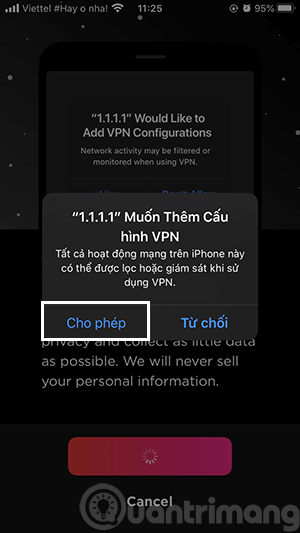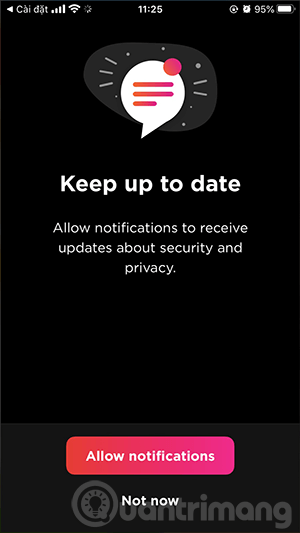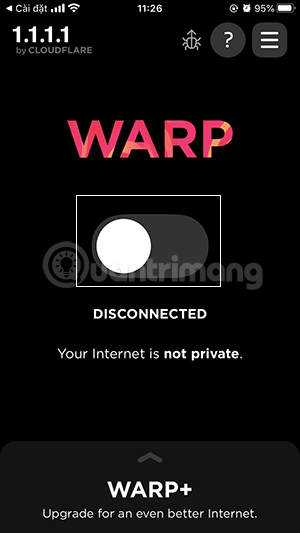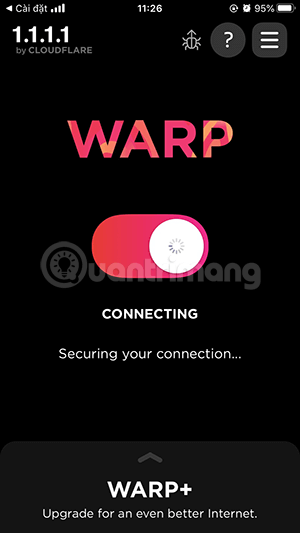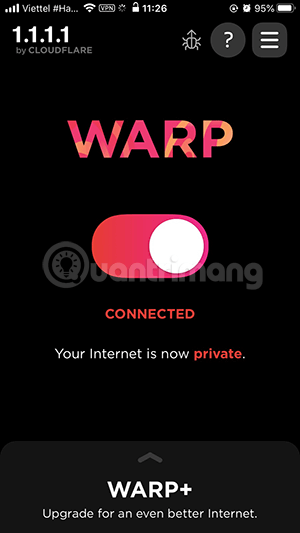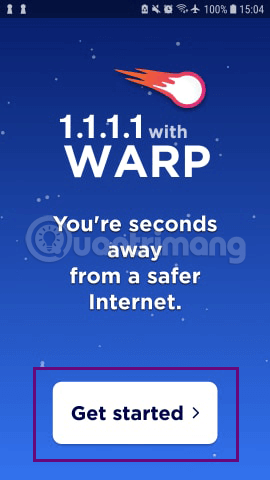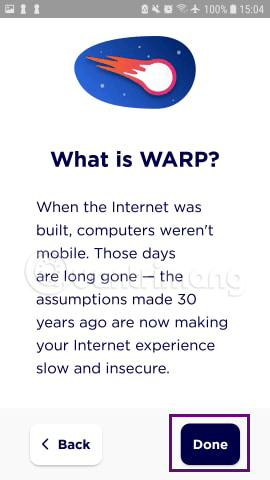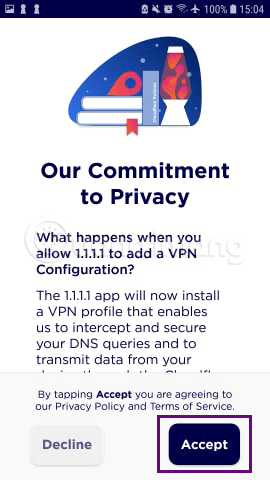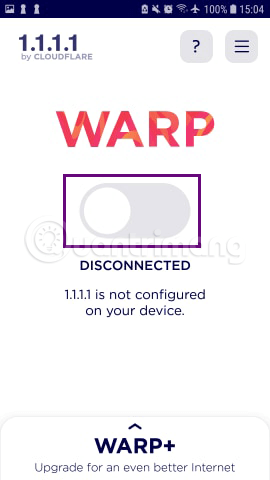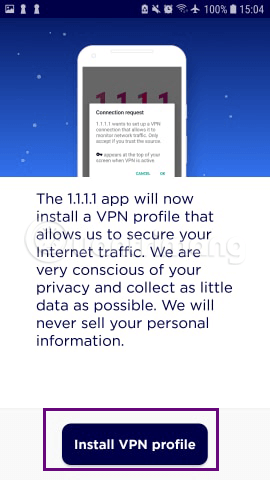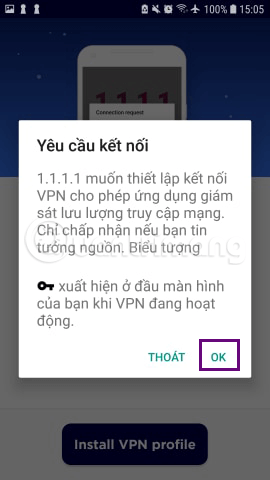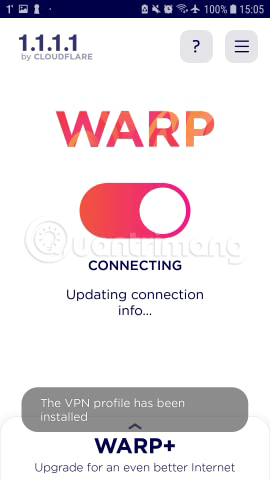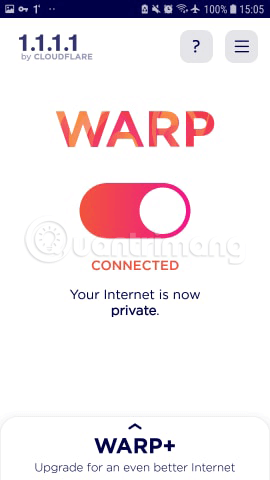Για να επιταχυνθεί η σύνδεση στο Διαδίκτυο στα τηλέφωνα , πολλοί άνθρωποι έχουν αλλάξει σε DNS 1.1.1.1 με πολλούς διαφορετικούς τρόπους. Οι χρήστες μπορούν να αλλάξουν μη αυτόματα το DNS 1.1.1.1 στο τηλέφωνό τους αλλάζοντας τις ρυθμίσεις WiFi ή εγκαθιστώντας την εφαρμογή για αλλαγή. Το παρακάτω άρθρο θα σας καθοδηγήσει πώς να αλλάξετε το DNS 1.1.1.1 στο τηλέφωνό σας.
1. Τι είναι το DNS 1.1.1.1;
Το DNS σημαίνει Domain Name Server, ο οποίος βοηθά στη μετατροπή διευθύνσεων ιστότοπου από κείμενο σε αριθμούς για πρόσβαση στον διακομιστή που περιέχει τα δεδομένα. Υπάρχουν πολλές επαγγελματικές υπηρεσίες DNS όπως το Google DNS (8.8.8.8), το OpenDNS (208.67.222.222) ή το CloudFlare DNS (1.1.1.1).
Το DNS 1.1.1.1 είναι η υπηρεσία ανάλυσης ονομάτων τομέα του CloudFlare για να επιταχύνει την πρόσβαση στο Διαδίκτυο και να είναι ασφαλής στη χρήση.
2. Πώς να αλλάξετε το DNS σε 1.1.1.1 στο Android
Βήμα 1:
Πρώτα, συνδεθείτε στο WiFi του τηλεφώνου σας, μετά μεταβείτε στις Ρυθμίσεις και, στη συνέχεια, κάντε κλικ στο WiFi που είναι συνδεδεμένο αυτήν τη στιγμή . Στη συνέχεια, στο όνομα του συνδεδεμένου WiFi, κάντε κλικ στο εικονίδιο με το βέλος για να αλλάξετε τις ρυθμίσεις.
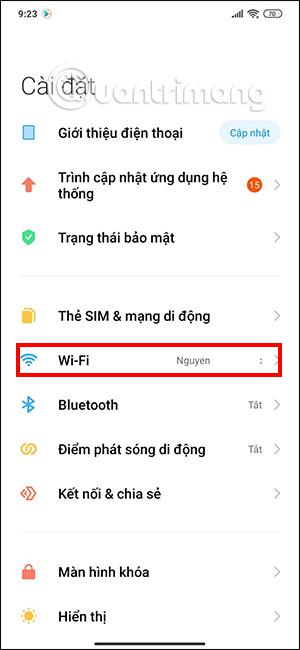
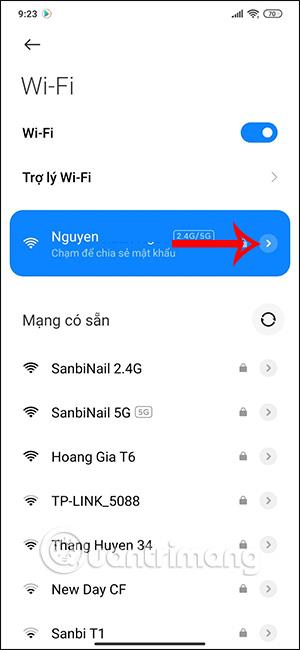
Βήμα 2:
Εδώ θα δείτε πληροφορίες κατάστασης δικτύου, θα πραγματοποιήσετε κύλιση προς τα κάτω στις Ρυθμίσεις IP και θα αλλάξετε σε Στατική .
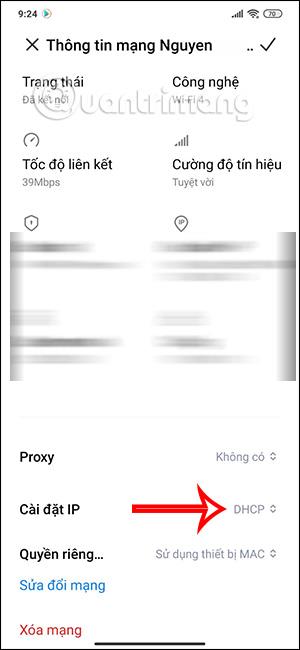
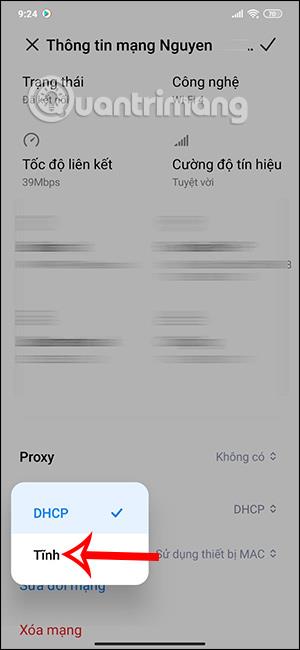
Βήμα 3:
Μεταβείτε στη διεπαφή αλλαγής DNS. Εδώ θα μετατρέψετε τα DNS 1 και DNS 2 στην ακολουθία αριθμών παρακάτω.
- DNS 1: 1.1.1.1
- DNS 2: 1.0.0.1
Αφού συμπληρώσετε, κάντε κλικ στο σημάδι επιλογής στην επάνω δεξιά γωνία για αποθήκευση .
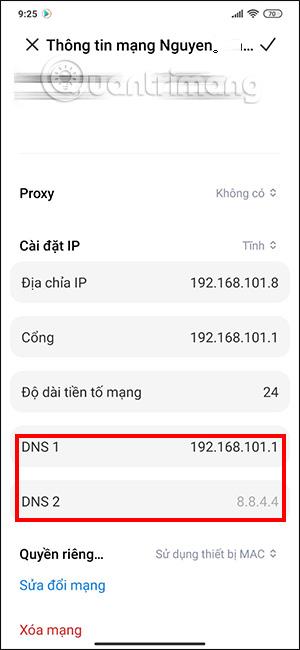
3. Οδηγίες για την αλλαγή του DNS σε 1.1.1.1 στο iPhone
Βήμα 1:
Στη διεπαφή Ρυθμίσεις iPhone, κάντε κλικ στο όνομα δικτύου στο οποίο συνδέεστε και , στη συνέχεια, κάντε κλικ στο γράμμα i για να εισέλθετε στην ενότητα ρύθμισης .
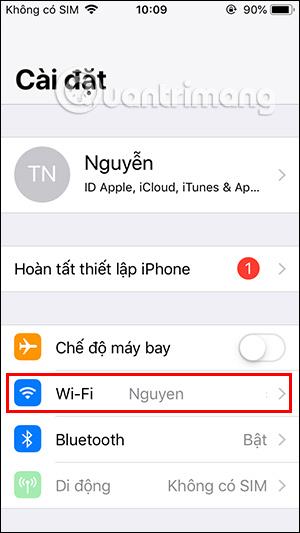

Βήμα 2:
Στη συνέχεια, μετακινηθείτε προς τα κάτω στο περιεχόμενο παρακάτω στην ενότητα Ρύθμιση παραμέτρων DNS και κάντε κλικ για να συνεχίσετε. Κάντε κλικ Μη αυτόματα για να αλλάξετε ξανά το DNS.
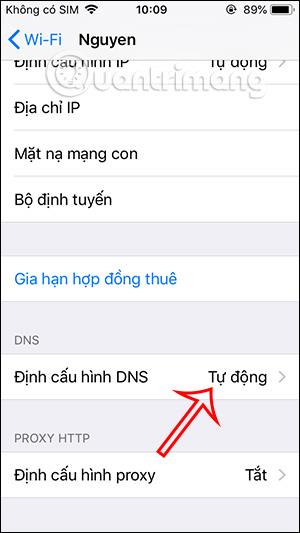
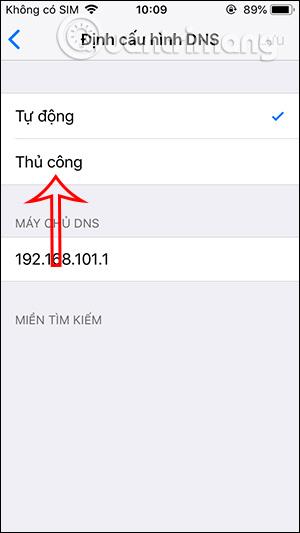
Βήμα 3:
Στη συνέχεια κάνουμε κλικ στο Προσθήκη διακομιστή για να εισάγουμε DNS. Εδώ εισάγετε τα DNS 1.1.1.1 και 1.0.0.1 και αποθηκεύετε.
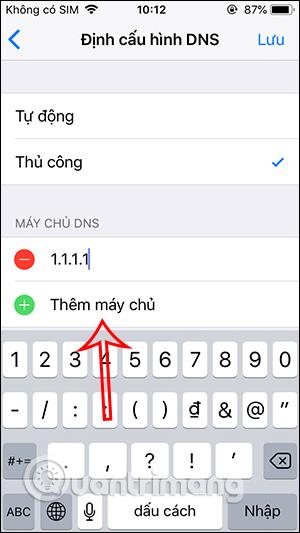
4. Πώς να αλλάξετε το DNS στο τηλέφωνο χρησιμοποιώντας την εφαρμογή 1.1.1.1
Η εφαρμογή μεταφοράς DNS 1.1.1.1 για iOS και Android παρέχεται από το Cloudflare δωρεάν, μπορείτε να μεταβείτε στον παρακάτω σύνδεσμο για λήψη και εμπειρία.
Με την εφαρμογή 1.1.1.1 σε iPhone και Android (WARP+), μπορείτε να αλλάξετε γρήγορα το DNS στο τηλέφωνό σας σε 1.1.1.1 με μια απλή λειτουργία, αντί να χρειάζεται να κάνετε χειροκίνητα αρκετά περίπλοκα και χρονοβόρα βήματα. .
Μετά τη λήψη και την εγκατάσταση της 1.1.1.1 στο iPhone, συμφωνείτε κυρίως με τις προεπιλεγμένες ρυθμίσεις της εφαρμογής.
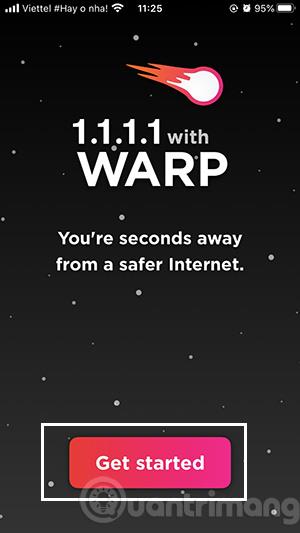
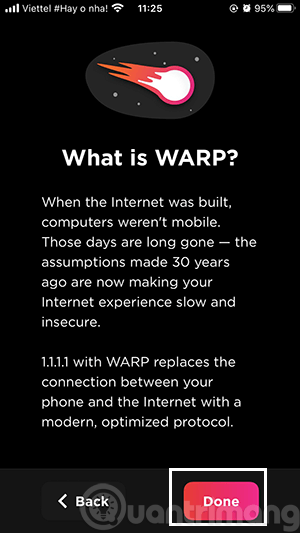
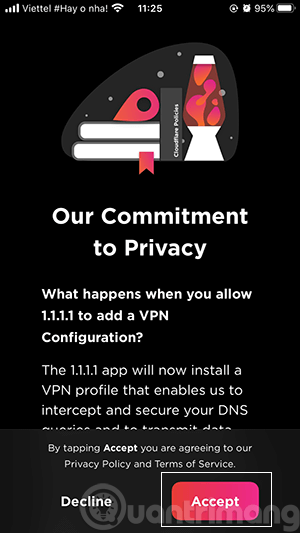
Συμφωνείτε να επιτρέψετε στο 1.1.1.1 να αλλάξει τις ρυθμίσεις VPN στη συσκευή σας και να επιλέξετε εάν θα λαμβάνετε ή όχι ειδοποιήσεις από την εφαρμογή.
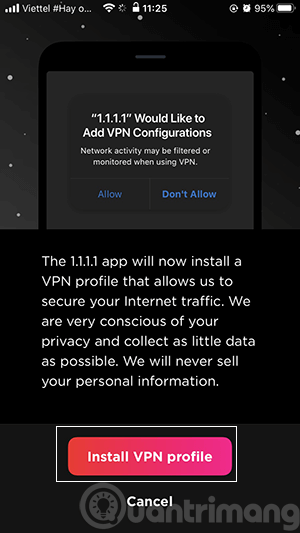
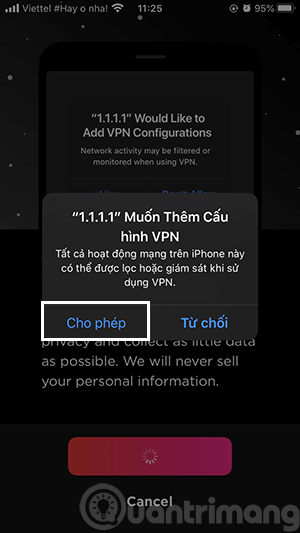
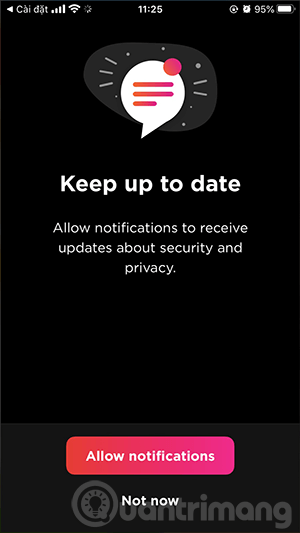
Μέχρι να δείτε την οθόνη με τη λέξη Αποσύνδεση, κάντε κύλιση προς τα δεξιά για να συνδεθείτε στο δίκτυο μέσω του DNS του Cloudflare.
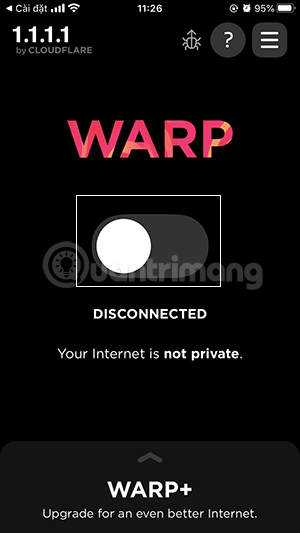
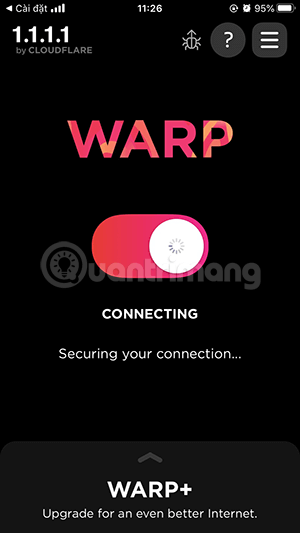
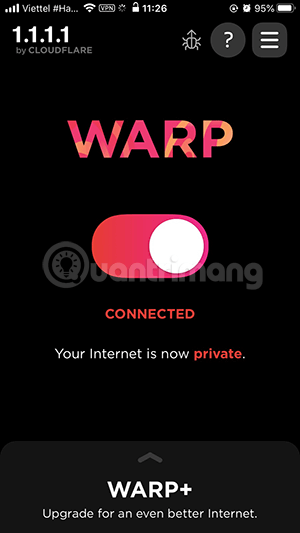
Δοκίμασα μερικές ιστοσελίδες και δεν μπόρεσα να έχουν πρόσβαση σε αυτές κανονικά, αλλά μπόρεσαν να έχουν πρόσβαση σε αυτές καλά και πολύ γρήγορα.
Αλλάξτε το DNS 1.1.1.1 σε Android
Οι λειτουργίες είναι σχεδόν παρόμοιες με αυτές του iPhone, πρέπει να συμφωνήσετε με τις προεπιλεγμένες ρυθμίσεις και να κάνετε κλικ στα κουμπιά όπως φαίνεται στην εικόνα:
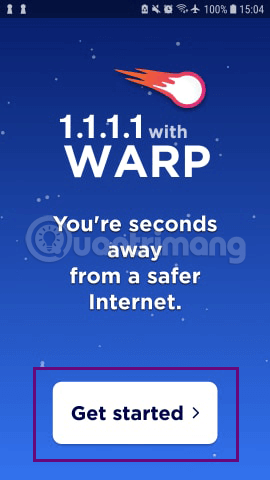
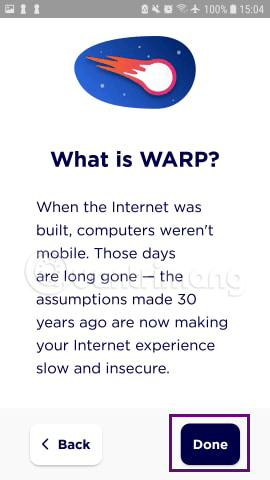
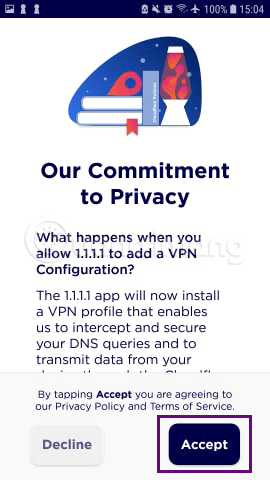
Όταν φτάσετε στην οθόνη Αποσύνδεση, σύρετε το κουμπί προς τα δεξιά για να εγκαταστήσετε το προφίλ VPN για τη συσκευή και πατήστε OK για να συμφωνήσετε να συνδεθείτε.
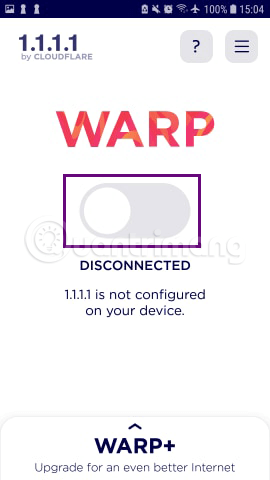
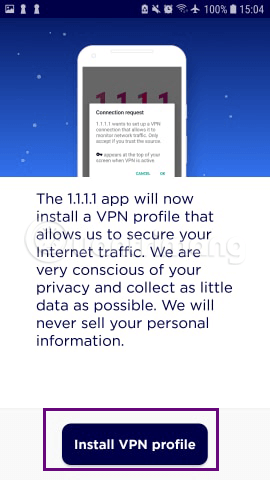
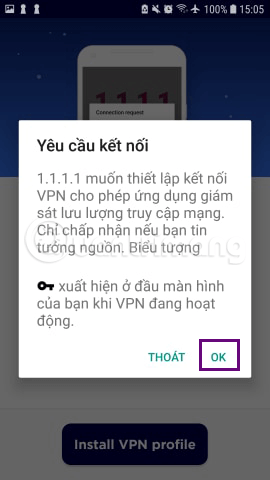
Όταν ολοκληρωθεί η εγκατάσταση, θα μεταφερθείτε στις ακόλουθες 2 οθόνες: Όταν εμφανιστεί η λέξη Connected, έχετε ολοκληρώσει την ιδιωτική σύνδεση μέσω του DNS του Cloudflare.
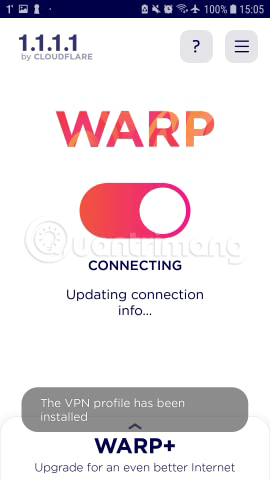
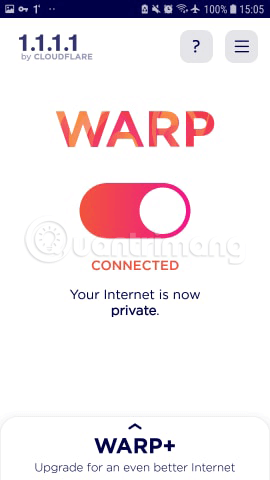
Εκτός από το λογισμικό VPN για τηλέφωνα ή τη μη αυτόματη αλλαγή DNS στο τηλέφωνό σας , μπορείτε να χρησιμοποιήσετε το WARP+ εάν θέλετε να παραμείνετε με το DNS 1.1.1.1 του Cloudflare ή στο Android μπορείτε να χρησιμοποιήσετε το πρόγραμμα περιήγησης Opera με ενσωματωμένο VPN για να παρακάμψετε τη λογοκρισία ιστού.